In Microsoft Word è possibile integrare simboli matematici, una funzionalità cruciale per la creazione di documenti che includono espressioni numeriche, particolarmente utile in discipline come matematica, scienze, ingegneria ed economia. Per redigere file in questi ambiti, l’uso di formule o simboli risulta fondamentale per trasmettere i concetti con precisione. Word, noto programma di elaborazione testi, offre una serie di strumenti oltre a quelli di base come il controllo ortografico e grammaticale, il traduttore, la possibilità di inserire emoji e l’editing delle immagini.
Tra questi, la capacità di inserire un’ampia gamma di simboli matematici è particolarmente utile. Tali simboli includono operazioni come addizione, sottrazione, simboli di infinito, gradi Celsius, e molti altri. L’inclusione di queste espressioni matematiche nei documenti non solo facilita la comprensione di idee complesse, ma migliora anche l’aspetto visivo del testo, favorendo una comunicazione efficace e professionale. Per chi non sapesse come inserire simboli matematici o equazioni in Word, non è necessario preoccuparsi. Questa guida offre un aiuto prezioso, spiegando come aggiungere facilmente e rapidamente questi simboli, senza dover cercare alternative a Microsoft Word.
Ecco come fare per aggiungere simboli matematici ai tuoi testi in Microsoft Word
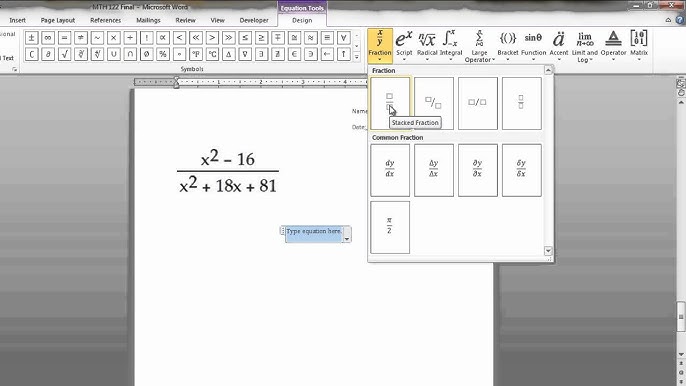
Per spiegare in modo accurato i concetti matematici, è essenziale utilizzare simboli specifici che potrebbero non essere immediatamente accessibili quando si lavora con Word. Non preoccuparti, esiste un metodo semplice in quattro passaggi per inserire questi simboli nel tuo documento:
- Prima di tutto, apri un nuovo documento in Word e vai alla scheda “Inserisci”, situata nella barra degli strumenti in alto.
- Una volta lì, cerca e seleziona l’opzione “Simboli”. Questo ti mostrerà una varietà di simboli tra cui scegliere.
- Scorri attraverso le varie opzioni disponibili e seleziona il simbolo necessario per il tuo lavoro.
- Se non riesci a trovare immediatamente il simbolo che stai cercando, clicca su “Altri simboli” per accedere a un elenco ancora più esteso di simboli disponibili.
Come inserire equazioni matematiche nell’editor di Word
Se invece la tua necessità è quella di integrare equazioni matematiche all’interno di un documento Word, dovrai seguire un procedimento che, seppur simile a quello menzionato in precedenza, presenta alcune differenze:
- Per iniziare, individua la scheda “Inserisci” situata nella barra delle opzioni del documento Word.
- Successivamente, clicca sull’opzione denominata “Equazione”.
- A questo punto, verrà visualizzata una casella di testo dove potrai inserire manualmente l’equazione desiderata, avvalendoti degli strumenti che Word mette a disposizione per facilitare questo compito.
- Nel caso tu abbia bisogno di inserire equazioni ancora più complesse, puoi sempre aggiungerle manualmente utilizzando l’editor di Word, che offre strumenti avanzati per la scrittura di formule matematiche.
Ecco fatto, seguendo questi semplici passaggi sarai in grado di inserire simboli o equazioni matematiche nei tuoi documenti Word senza alcuna difficoltà. Basta solo un po’ di pratica, e questo strumento diventerà un prezioso alleato per arricchire i tuoi lavori matematici in modo efficace e professionale.
Marco Stella, è un Blogger Freelance, autore su Maidirelink.it, amante del web e di tutto ciò che lo circonda. Nella vita, è un fotografo ed in rete scrive soprattutto guide e tutorial sul mondo Pc windows, Smartphone, Giochi e curiosità dal web.
